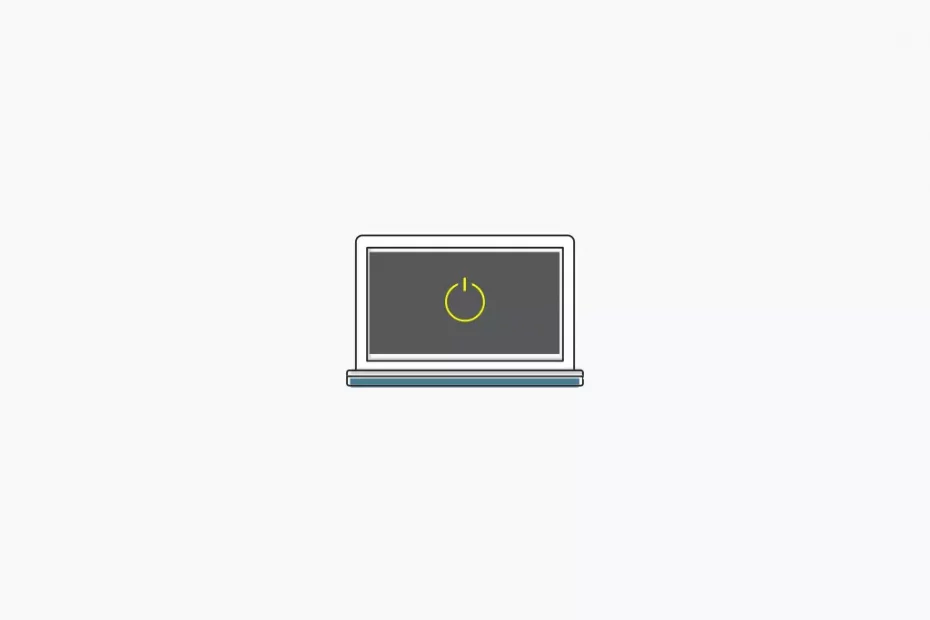Saat menggunakan sebuah laptop, ada kemungkinan beberapa bagiannya tidak bisa berjalan. Sebagai contoh, touchpad tidak berfungsi secara tiba-tiba namun Anda harus memulai ulang (restart) atau mematikan laptop (shutdown).
Jika memang kejadiannya demikian, apa yang akan Anda lakukan?
Jangan khawatir, ada beberapa cara mematikan laptop dengan keyboard yang bisa Anda coba. Cara atau langkah tersebut terbilang mudah kok. Mari simak lebih lanjut.
Cara Mematikan Laptop dengan Keyboard
Sebelum menjelaskan lebih lanjut, saya ingin memberikan sanggahan atau disclaimer terlebih dahulu. Artikel ini ditulis untuk laptop yang menggunakan sistem operasi Windows 10.
Jika sistem operasi laptop Anda bukan Windows, bisa jadi berbagai cara di bawah tidak berlaku. Namun jika laptop Anda masih menggunakan Windows namun beda versi, tidak ada salahnya mencoba juga. Ada kemungkinan akan berhasil.
Gunakan Alt + F4
Ini merupakan cara yang paling mudah dari semua yang ajopiaman tulis di sini. Kenapa mudah? Ya karena hanya perlu menggunakan dua tombol dari puluhan tombol yang tersedia.
Ketika berbagai aplikasi atau jendela masih banyak terbuka di laptop Anda, Alt + F4 akan menutup jendela-jendela aplikasi itu terlebih dahulu. Penutupan dimulai dari jendela yang aktif lalu bergantian ke yang lainnya.
Setelah semua jendela tertutup, tekan kembali Alt + F4 sehingga keluar pop-up window yang berisi pilihan perintah yang bisa dilakukan. Anda bisa menggunakan tombol panah/arah untuk mengubah pilihan pada kotak tertentu. Jika ingin beralih ke baris lain, tekanlah tombol Tab.
Jika pilihan sudah benar, tekanlah tombol Enter dan laptop akan melakukan shuting down.
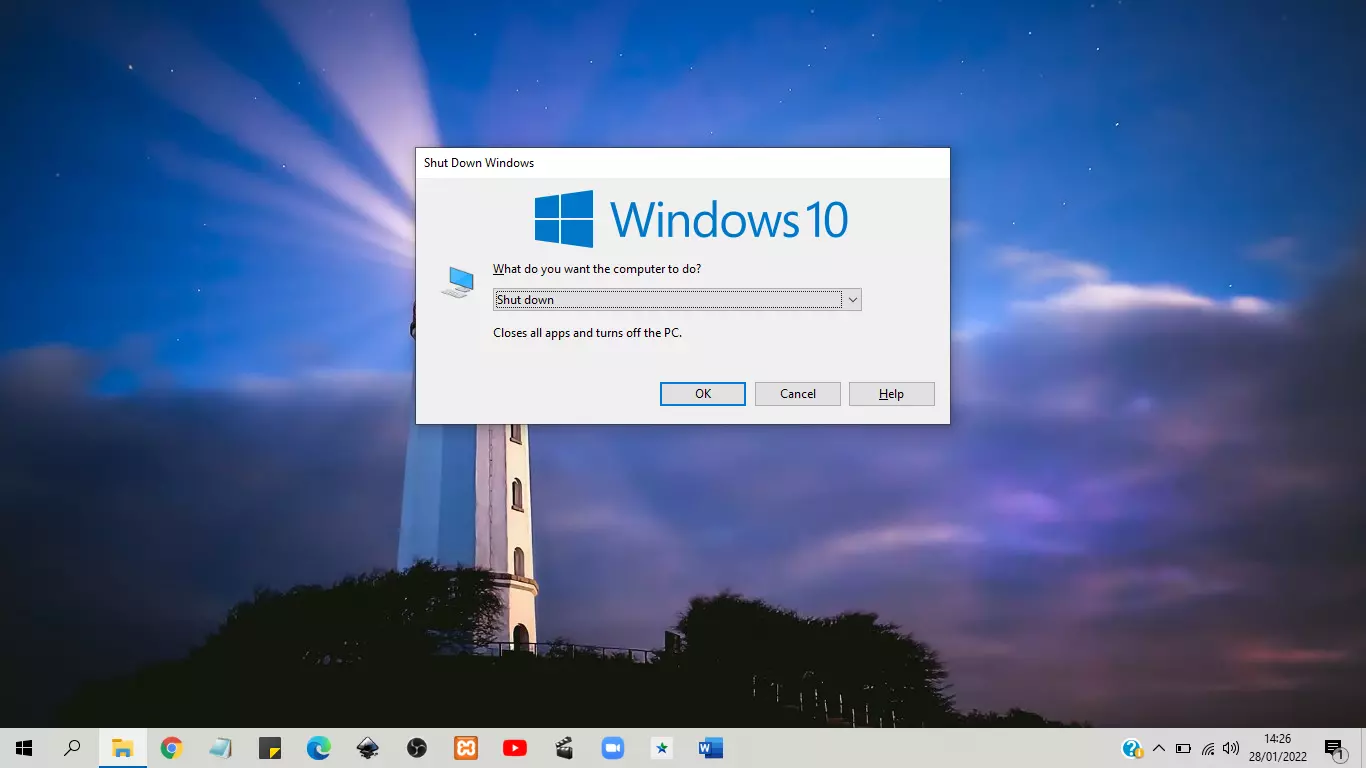
Gunakan Ctrl + Alt + Delete
Kombinasi 3 tombol yaitu Control, Alt, dan Delete juga bisa Anda gunakan untuk mematikan laptop tanpa mouse atau touchpad. Cara ini masih terbilang mudah meski agak ribet.
Cobalah untuk menekan Ctrl + Alt + Del dalam waktu yang sama. Setelah itu sebuah layar biru akan muncul dengan beragam pilihan. Hal yang perlu Anda lakukan adalah menekan tombol Tab hingga pilihan sampai pada icon ON/OFF di sudut kanan bawah.
Setelah itu tekanlah tombol Enter maka pilihan Sleep, Shut Down, dan Restart akan muncul. Pilihlah “Shut Down” untuk mematikan laptop Anda, gunakan tombol arah atas dan bawah untuk memilih, kemudian tekan kembali Enter.
Gunakan Win + X
Cara mematikan laptop dengan keyboard selanjutnya adalah menggunakan kombinasi tombol Win + X. Jika Anda menekan dua tombol tersebut secara bersamaan, maka sebuah menu dengan serangkaian item akan keluar.
Anda hanya perlu menemukan tombol arah atas atau bawah untuk memilih “Shut down or sign out”, setelah itu tekan tombol arah kanan untuk membuka opsi.
Ada beberapa opsi di sana seperti Sign out, Sleep, Shut down, dan Restart. Pilihlah “Shut down” untuk mematikan laptop Anda.
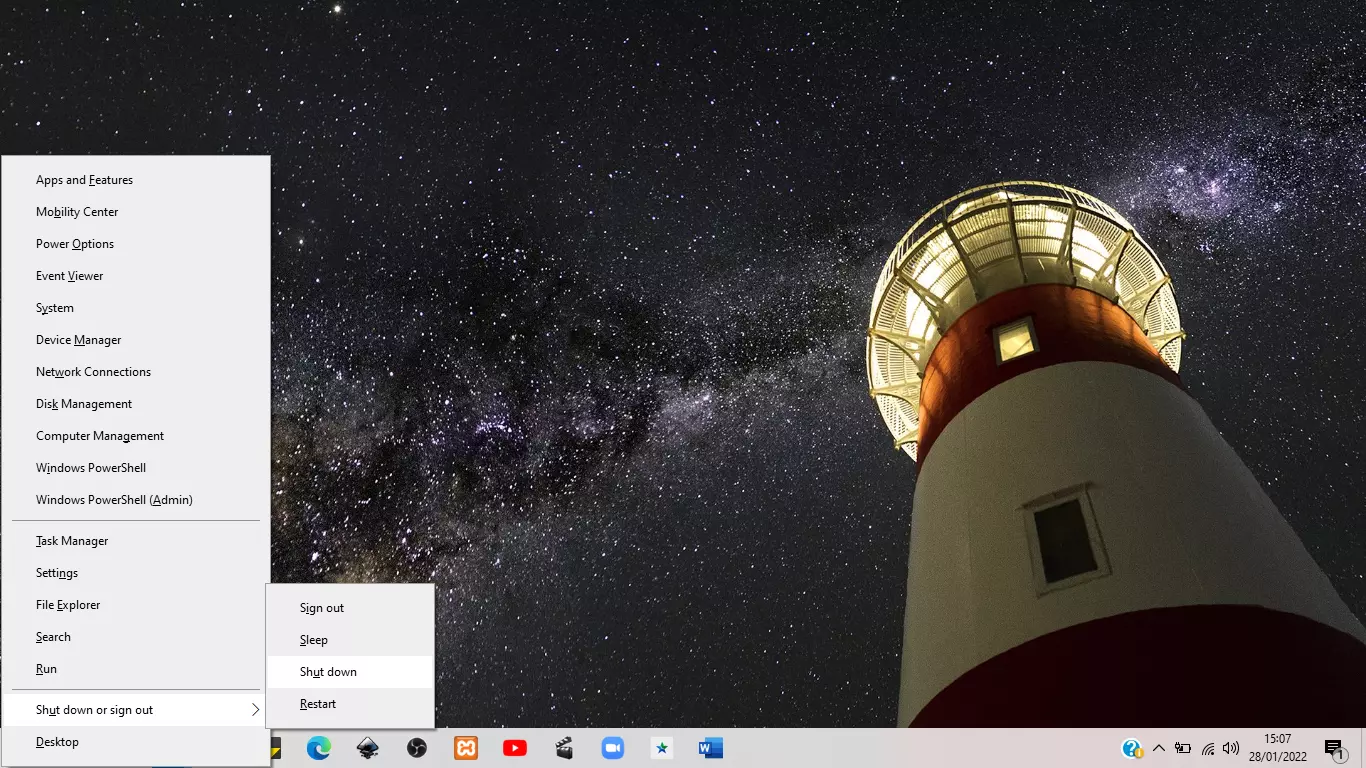
Gunakan Command Prompt
Bagi sebagian orang, ini mungkin lebih sulit, terutama jika kita bandingkan dengan berbagai cara mematikan laptop dengan keyboard yang sudah saya tulis di atas. Tapi jika Anda mau mencobanya, itu juga cukup menarik, sebatas untuk mengobati penasaran.
Langkah yang perlu Anda lakukan adalah membuka Command Prompt terlebih dahulu. Tekanlah tombol Windows di keyboard, itu lho yang bergambar jendela. Lalu, ketikkan “cmd” maka aplikasi Command Prompt akan muncul, tekanlah Enter untuk membukanya.
Setelah terbuka, Anda tinggal mengetikkan shutdown /s di Command Prompt tersebut. Setelah itu laptop akan menjalankan proses shut down setelah kurang dari 1 menit.
Penutup
Cara-cara di atas hanya berlaku jika keyboard laptop Anda berfungsi. Jika keyboard juga tidak berfungsi, saya sarankan untuk meminjam mouse sebentar untuk memilih menu untuk shut down laptop.
Memiliki mouse sangat penting lho, sebab kita tidak bisa bersandar pada touchpad semata. Lagipula ada banyak merk mouse terbaik yang bisa Anda pilih. Di samping itu, merk keyboard juga banyak jika Anda butuh keyboard eksternal.
Namun jika memang Anda tidak bisa mencari kedua alat tambahan tersebut. Anda bisa menekan dan menahan lama tombol power hingga laptop mati. Perhatikan, cara ini untuk darurat saja, jangan lakukan sering-sering karena bisa merusak laptop Anda.
Oleh karena itu, pastikan Anda menjaga dengan baik laptop yang Anda miliki. Berinvestasi untuk beli mouse (dan mungkin juga keyboard) bisa membantu mengatasi masalah tidak terduga. Akhir kata, semoga berbagai cara mematikan laptop dengan keyboard di atas bisa membantu.